Canon EOS 70D (W): Видеосъемка
Видеосъемка: Canon EOS 70D (W)
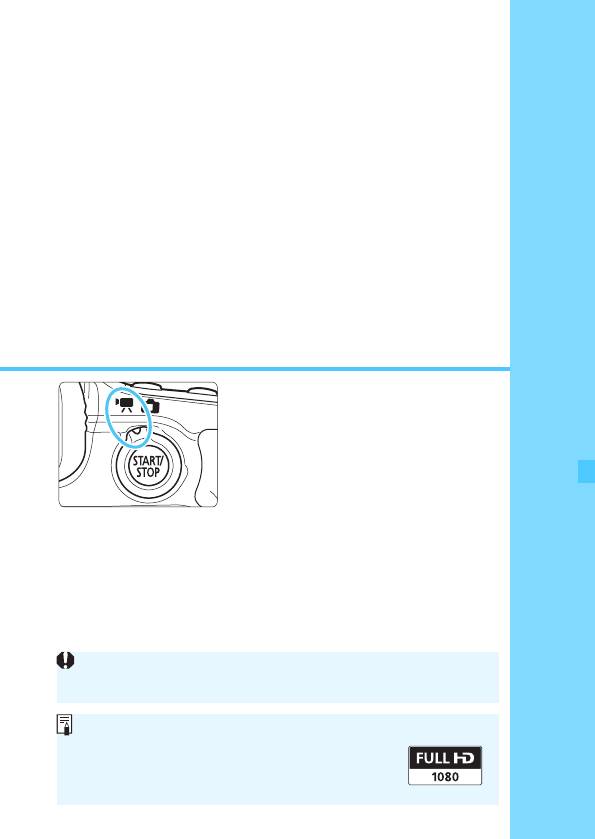
8
Видеосъемка
Видеосъемка включается при
установке переключателя
съемки в режиме Live View/
видеосъемки в положение
<k>. Используется тип
видеоизображений MOV.
Для получения информации о картах с поддержкой
записи видео см. стр. 3.
Если производить видеосъемку с рук, видеозаписи
могут получаться смазанными из-за сотрясения
камеры. Рекомендуется использовать штатив.
Сведения о съемке с рук см. на стр. 76.
251
Если для параметра [
53: Wi-Fi
] задано значение [
Включить
], видеосъемка невозможна.
Перед началом видеосъемки установите для параметра [
Wi-Fi
] значение [
Отключить
].
Full HD 1080
Full HD 1080 обозначает совместимость со
стандартом высокой четкости (High-Definition) с
разрешением 1080 пикселов по вертикали (строк).
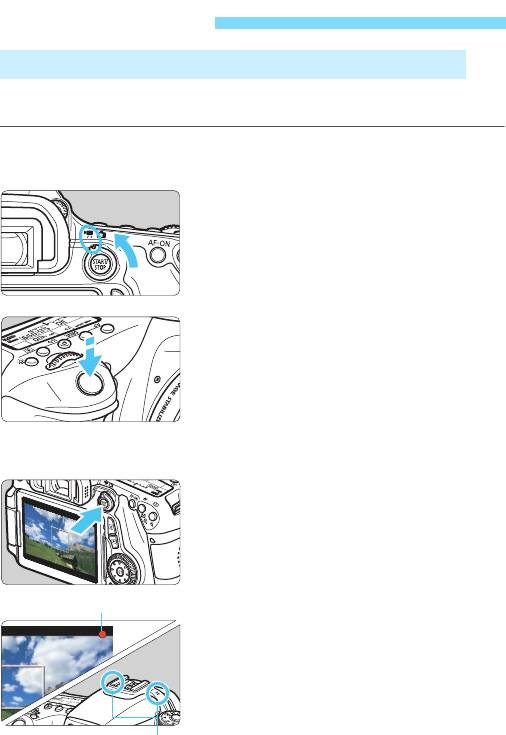
k Видеосъемка
Съемка с автоматической установкой экспозиции
При установке режима съемки в значение <a> включается режим
управления автоэкспозицией для соответствия яркости кадра.
Установите режим съемки,
1
отличный от <a>.
Установите переключатель
2
съемки в режиме Live View/
видеосъемки в положение <
k
>.
Слышен звук работы зеркала,
затем на ЖК-дисплее появляется
изображение.
Сфокусируйтесь на объект.
3
Перед съемкой видео выполните
автоматическую или ручную
фокусировку (стр. 233-248).
При нажатии кнопки спуска затвора
наполовину камера выполнит
фокусировку с использованием
текущего метода автофокусировки.
Произведите видеосъемку.
4
Для запуска видеосъемки нажмите
кнопку <0>.
Во время видеосъемки в правом
верхнем углу экрана будет
отображаться значок «o».
Для остановки съемки видео снова
нажмите кнопку <0>.
252
Запись видео
Микрофон
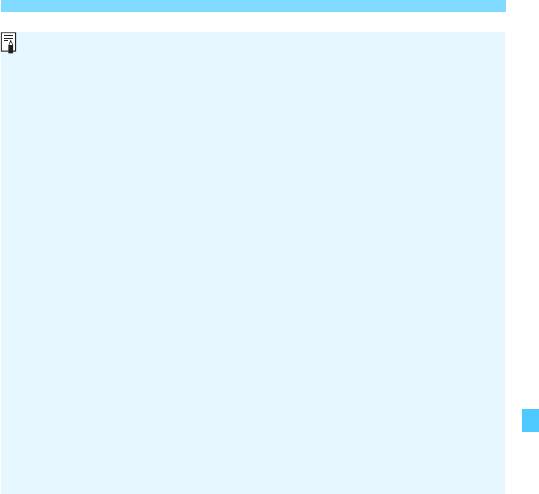
k Видеосъемка
253
В режимах базовой зоны результаты съемки будут идентичны результатам в
режиме <
A
>. Также в этом режиме значок сцены, обнаруженной камерой,
отображается в левом верхнем углу экрана (стр. 255).
В режимах съемки <s>, <f> или <F> настройки будут совпадать с
настройками режима <d>.
Настраиваемые функции меню в режимах базовой зоны и режимах
творческой зоны различаются (стр. 415).
В режимах творческой зоны можно использовать кнопку <A>,
(стр. 170) для фиксации текущих параметров экспозиции (Фиксация
AE). Настройка экспозиции отображается в течение определенного
времени ка
к определено параме
тром [Z1: Таймер замера]. После
выполнения фиксации АЕ во время видеосъемки можно отменить
ее нажатием кнопки <S>. (Настройка фиксации автоэкспозиции
сохраняется, пока не будет нажата кнопка <S>.)
В режимах творческой зоны можно включить компенсацию
экспозиции, передвинув переключатель <R> вниз и повернув
диск выбора <5>.
Нажатие кнопки спуска затвора нап
оловин
у приводит к появлению
значений чувствительности ISO и выдержки в нижней части экрана.
Это величина экспозиции для фотосъемки (стр.258). Величина
экспозиции для видеосъемки не отображается. Обратите внимание,
что величина экспозиции для видеосъемки может отличаться от
аналогичного параметра для фотосъемки.
При видеосъемке с автоэкспозицией значения выдержки и
диафрагмы не добавляются к информации об из
ображении (
Exif).
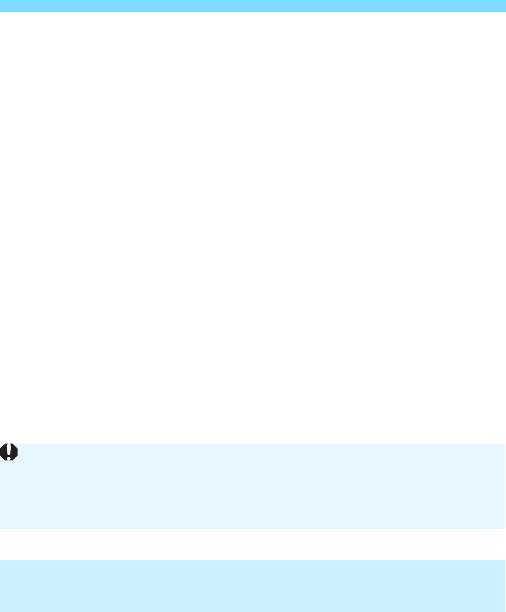
k Видеосъемка
Чувствительность ISO в режимах базовой зоны
Чувствительность ISO автоматически устанавливается в
пределах ISO 100 — ISO 6400.
Чувствительность ISO в режимах d, s, f, и F
Чувствительность ISO автоматически устанавливается в
пределах ISO 100 — ISO 6400.
Если на вкладке [z3: Настр. чувствительности ISO] для
параметра [Максимум] в меню [Диапаз.выбора ISO] было
выбрано значение [12800/H] (стр. 123), то максимальное
значение ISO при автоматической настройке чувствительности
ISO увеличится до H (эквив
але
нт ISO 12800). Помните, что при
установке для параметра [Максимум] значения [12800]
расширение максимального значения чувствительности ISO
недоступно и оно составляет ISO 6400.
Если [z4: Приоритет светов] задано значение [Разрешен]
(стр. 145), чувствительность ISO можно задавать в диапазоне
ISO 200 — ISO 6400.
На вкладке [z3: Настр. чувствительности ISO] выбор
функции [Авт. диапазон ISO] или [Макс. выдержка] для
видеосъемки невозможен (стр. 124, 12
5).
Использование вспышки Speedlite серии EX (продается
отдельно), оснащенной светодиодной подсветкой
В режиме вид
еосъемки с автоэкспозицией (все режимы кроме a) в
условиях низкой освещенности камера автоматически включает
вспышку Speedlite. Подробную информацию см. в инструкции
по эксплуатации вспышки Speedlite серии EX.
254
Если в разделе [
Диапаз.выбора ISO
] для параметра [
Максимум
] установлено
значение [
H (25600)
], при переключении с фотосъемки на видеосъемку максимум
диапазона автоматического выбора чувствительности ISO для видеосъемки будет H
(эквивалент ISO 12800). Он не может быть расширен до ISO 25600.
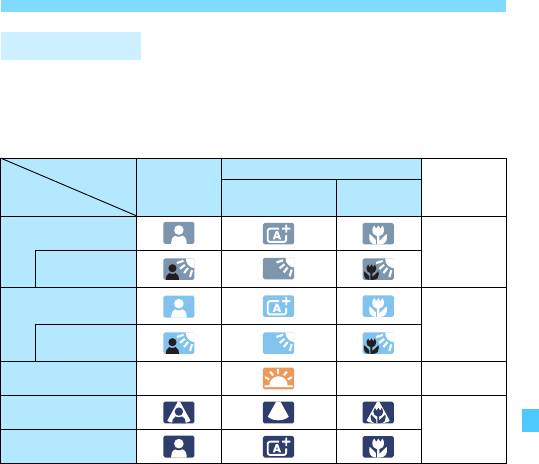
k Видеосъемка
Значки сцены
Во время видеосъемки в режиме базовой зоны отображается значок
сцены, распознанной камерой, и происходит адаптация процесса
съемки к этой сцене. Для некоторых сюжетов или условий съемки
отображаемый значок может не совпадать с фактическим сюжетом.
Объект
Не портретная съемка
*1
Портрет
Природа и сцены на
Крупный
Цвет фона
*2
Фон
открытом воздухе
план
Яркий
Серый
Контровый
цвет
Включая синее
небо
Голубой
Контровый
цвет
*3 *3
Закат
Оранжевый
Прожектор
Темно-
синий
Меньшая ярк.
*1: Отображается, когда для метода автофокусировки выбрано значение
[u+Слежение]. Если задан другой метод автофокусировки, будет
отображен значок «Не портретная съемка», даже если в фокусе
обнаружен человек.
*2: Отображается при наличии информации о расстоянии для
установленного объектива. При использовании удлинительного кольца
или насадки на объектив отображаемый значок может не соответствовать
снимаемой сцене.
*3
: Будет о
тображен значок, соответствующей обнаруженной сцене.
255
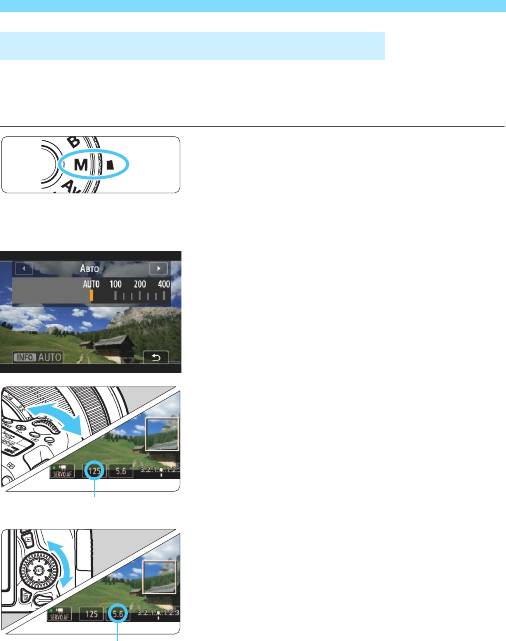
k Видеосъемка
Съемка с ручной установкой экспозиции
У пользователя есть возможность вручную устанавливать выдержку,
диафрагму и чувствительность ISO для видеосъемки. Ручная установка
экспозиции для видеосъемки предназначена для опытных пользователей.
Поверните диск установки
1
режима в положение <a>.
Установите переключатель
2
съемки в режиме Live View/
видеосъемки в положение <
k
>.
Установите чувствительность ISO.
3
Нажмите кнопку <i>.
На ЖК-дисплее появится экран установки.
Диском <
6
> установите чувствительность ISO.
Для получения дополнительных сведений о
чувствительности ISO см. следующую страницу.
Установите выдержку и диафрагму.
4
Нажмите кнопку спуска затвора наполовину и
проверьте индикатор величины экспозиции.
Для установки выдержки
поворачивайте диск <
6
>. Доступные
варианты выдержки зависят от
скорости видеозаписи <
9
>.
•6 5 4 : 1/4000 с - 1/30 с
•8 7 : 1/4000 с - 1/60 с
Для установки диафрагмы
поворачивайте диск <
5
>.
Если диафрагму установить не
удается, сдвиньте переключатель
блокировки <
R
> вниз, после чего
поверните диск <
6
> или <
5
>.
Сфокусируйтесь и произведите видеосъемку.
5
Процедура аналогична шагам 3 и 4 для
раздела «Съемка с автоматической
установкой экспозиции»(стр.252).
256
Выдержка
Диафрагма
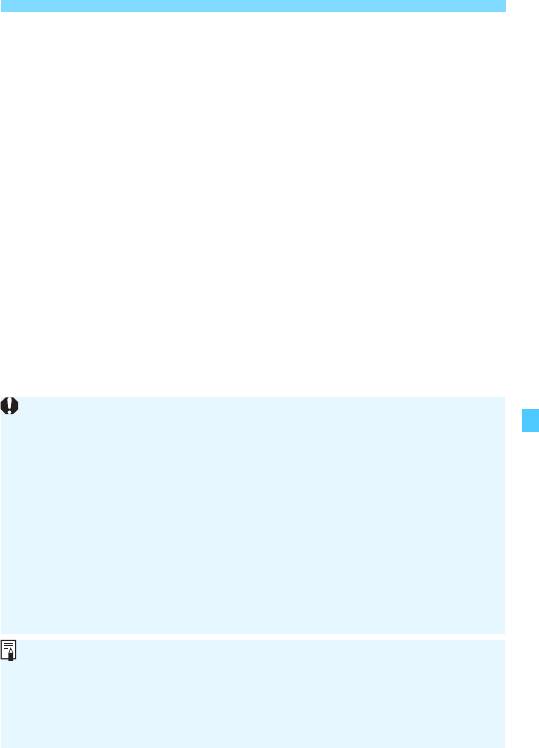
k Видеосъемка
Чувствительность ISO при видеосъемке с ручной экспозицией
При выборе [
Авто
] (
A
) чувствительность ISO автоматически устанавливается в
пределах ISO 100 — ISO 6400. Если на вкладке [
z
3: Настр.
чувствительности ISO
] для параметра [
Максимум
] в меню [
Диапаз.выбора
ISO
] устанавливается значение [
12800/H
] (стр. 123), то максимальное значение
чувствительности ISO увеличивается, и чувствительность ISO автоматически
устанавливается в пределах ISO 100 — H (эквивалент ISO 12800).
Чувствительность ISO можно устанавливать вручную в диапазоне ISO 100 — ISO 6400 с шагом
в 1/3 ступени. Если на вкладке [
z3: Настр. чувствительности ISO
] для
параметра [
Максимум
] настройки [
Диапаз. выбора ISO
] установлено значение
[
12800/H
], то максимальное значение чувствительности ISO для ручной установки
чувствительности ISO будет составлять H (эквивалент ISO 12800). Помните, что при установке
для параметра [
Максимум
] значения [
12800
] расширение максимального значения
чувствительности ISO недоступно и по-прежнему составляет ISO 6400.
Если для параметра [
z4: Приоритет светов
] задано значение [
Разрешен
]
(стр. 145), чувствительность ISO может быть установлена в диапазоне ISO 200 — ISO 6400
(в зависимости от значения, установленного для [
Диапаз. выбора ISO
]).
На вкладке [
z
3: Настр. чувствительности ISO
] выбор функции [
Авт. диапазон
ISO
] или [
Макс. выдержка
] для видеосъемки невозможен (стр. 124, 125).
257
Поскольку при чувствительности ISO 8000/10000/12800 на изображении
видеозаписи может появляться излишний шум, данные значения относятся
к расширенному диапазону чувствительности ISO (отображается как [
H
]).
Если в разделе [
Диапаз.выбора ISO
] для параметра [
Минимум
] установлено
значение [
H (25600)
], при переключении с фотосъемки на видеосъемку максимум
диапазона ручного выбора чувствительности ISO для видеосъемки будет H
(эквивалент ISO 12800). Он не может быть расширен до ISO 25600.
Изменение выдержки или диафрагмы во время видеосъемки не
рекомендуется, поскольку это приведет к записи изменений экспозиции.
При видеосъемке движущегося объекта рекомендуется использовать
выдержку в диапазоне от 1/30 с до 1/125 с. Чем меньше выдержка, тем
менее плавным будет отображение движений объектов.
При изменении выдержки во время съемки в условиях освещения с использованием
флуоресцентных ламп или светодиодов изображение может мигать.
При автоматической установке ISO можно нажать кнопку <
A
>, чтобы
зафиксировать чувствительность ISO.
При нажатии кнопки <
A
> и последующем изменении композиции кадра на индикаторе
уровня экспозиции можно просмотреть разницу уровня экспозиции (стр. 22, 258)
относительно показателей в тот момент, когда была нажата кнопка <
A
>.
Нажав кнопку <B>, можно вызвать отображение гистограммы.
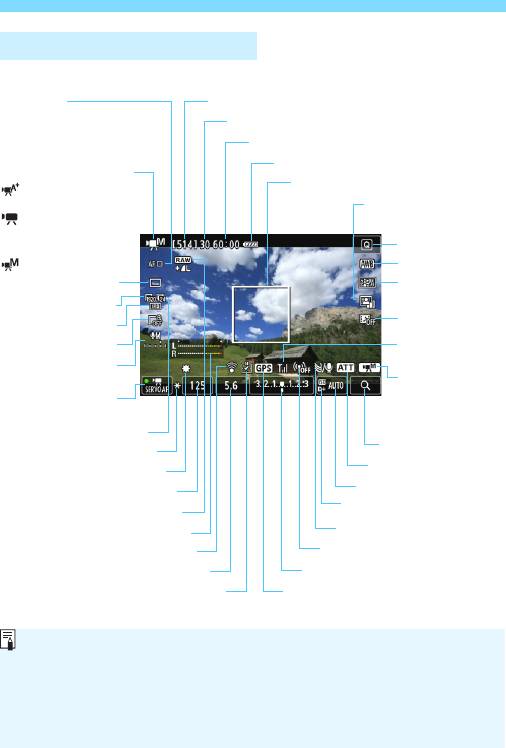
k Видеосъемка
Отображение информации
При каждом нажатии кнопки <
B
> изменяется отображаемая информация.
* Применяется к отдельному видеоклипу.
258
Метод AF
Возможное количество кадров
•c : u + Слежен
ие
Максимальная длина серии
•o: FlexiZone - Multi
Оставшееся*/истекшее время видеосъемки
•d: FlexiZone - Single
Контроль заряда аккумулятора
Режим видеосъемки
Точка AF (FlexiZone - Single)
:
Автоэкспозиция
(режимы базовой зоны)
Auto Lighting Optimizer
: Автоэкспозиция
(Автокоррекция яркости)
(режимы творческой
Быстрое управление
зоны)
:
Ручная экспозиция
Баланс белого
Режим работы затвора:
Стиль изображ.
Размер видеозап.
Видеофрагменты
Метод сжатия данных
Цифровое увеличение
Состояние
передачи Wi-Fi
Уровень записи:
Режим автоматической
Ручной
экспозиции
Видео Servo AF
L:
Автоэкспозиция
K:
Ручная экспозиция
Скорость видеозаписи
Увеличить/Цифровое увеличение
Фиксация AE
Аттенюатор
Светодиодный индикатор
Чувствительность ISO
Выдержка
Приоритет светов
Качество записи изображений
Фильтр ветра
Показания уровня
Функция Wi-Fi
Состояние передачи карты памяти Eye-Fi
Диафрагма
Индикатор величины экспозиции
Цифровой компас
Индикатор связи GPS
Нажав кнопку <
B
> можно вызвать отображение электронного уровня (стр.65).
Учтите, что если для метода автофокусировки выбран параметр
[u + Слежение] или камера подсоединена к телевизору с помощью
кабеля HDMI (стр. 316), электронный уровень не отображается.
При запуске видеосъемки отображение оставшегося времени
видеосъемки заменяется отображением прошедшего времени.
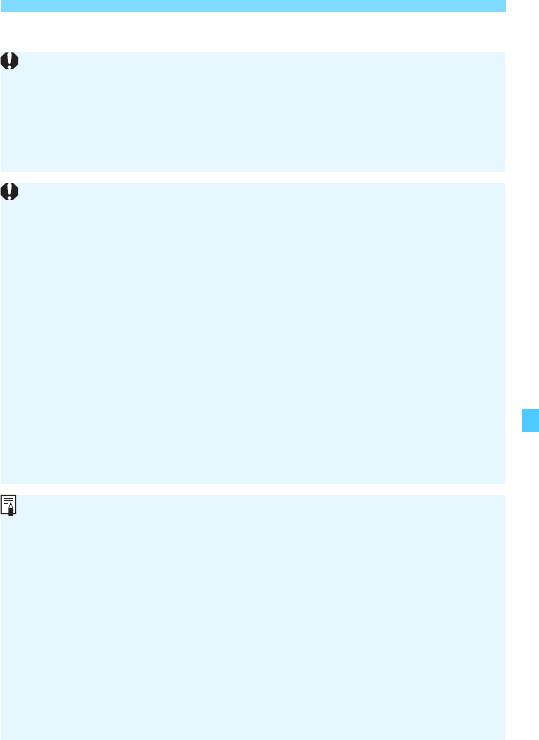
k Видеосъемка
Примечания, касающиеся съемки видео
259
Не держите камеру в одном положении длительное время.
Даже
если камера не сильно нагрелась, продолжительный контакт с какой-
либо деталью может вызвать покраснение кожи, образование волдырей
или низкотемпературные ожоги. Людям с проблемами кровообращения
или с очень чувствительной кожей, а также во время съемки при высокой
температуре, рекомендуется использовать штатив.
Не направляйте камеру на яркий источник света, например, на солнце в солнечный день или на яркий источник
искусственного света. Это может привести к повреждению датчика изображения или внутренних деталей камеры.
Если установлено значение <
Q
> и чувствительность ISO или диафрагма
изменяется во время видеосъемки, баланс белого также может изменяться.
Если видеосъемка производится в условиях освещения
флуоресцентными лампами, изображение видеозаписи может мигать.
Не рекомендуется зумирование с помощью объектива при выполнении
видеосъемки. Это может привести к изменениям экспозиции независимо от
того, изменяется или нет максимальная диафрагма объектива. В результате
изменения экспозиции могут быть зафиксированы на видеозаписи.
Во время видеосъемки нельзя увеличить изображение даже при
нажатии кнопки <u>.
Не закрывайте микрофон (стр. 252) пальцем и т.д.
Предостережения, касающиеся видеосъемки, приведены на стр. 287–288.
При необходимости прочитайте также предостережения,
касающиеся съемки в режиме Live View, на стр. 249 и 250.
Настройки видеосъемки находятся на вкладках [
Z1
] и [
Z2
] (стр. 273).
Каждый раз во время видеосъемки создается отдельный файл
видеозаписи. Если размер файла превышает 4 ГБ, видео
записывается в несколько файлов размером 4 ГБ.
Охват видеоизображения составляет приблизительно 100% (если
для размера видеозаписи установлено значение [A]).
Фокусировку изображения также можно произвести, нажав кнопку <
p
>.
Для фокусировки во время видеозаписи нажмите кнопку <p>.
Фокусировка при нажатии кнопки спуска затвора не выполняется.
Камера записывает стереозвук при помощи встроенного микрофона камеры.
К камере можно подключить большую часть приобретаемых
отдельно внешних стереофонических микрофонов с миниразъемом
(3,5 мм в диаметре).
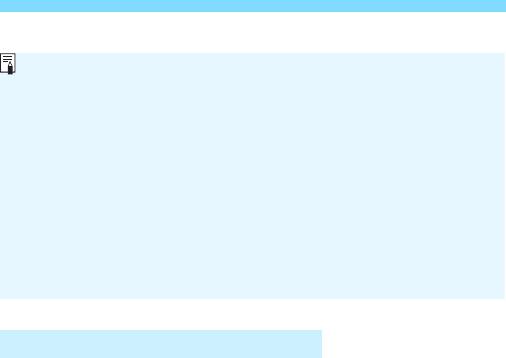
k Видеосъемка
Примечания, касающиеся съемки видео
Имитация конечного изображения
Имитация конечного изображения – это функция, которая
позволяет просматривать результаты применения эффектов стиля
изображения, баланса белого и т.д. на изображении.
При видеосъемке изображение, выводимое на дисплей, будет
автоматически отображать эффекты настроек, перечисленных ниже.
Имитация конечного изображения для видеозаписей
Стиль изображ.
* Будут отображаться все настройки: резкость, контрастность,
насыщенность цветов, цветовой тон.
Баланс белого
Коррекция баланса белого
Экспозиция
Глубина резкости
Auto Lighting Optimizer (Автокоррекция яркости)
Коррекция периферийной освещенности
Коррекция хроматической аберрации
Приоритет светов
260
Если задан режим работы затвора <Q> или <k>, для запуска и
остановки видеосъемки можно использовать пульт ДУ RC-6
(продается отдельно, стр. 184). Установите переключатель таймера
в положение <2> (2-х секундная задержка), затем нажмите кнопку
передачи. Если переключатель установлен в положение <o>
(съемка без задержки), будет произведена фотосъемка.
Общая продолжительность съемки при по
лностью заря
женном
аккумуляторе LP-E6 составляет приблизительно 1 час 20 мин при
комнатной температуре (23°C) и при низких температурах (0°C).
Использование функции фиксированного положения фокусировки
во время съемки видео возможно только при использовании (супер)
телеобъектива с режимом фиксированного положения фокусировки,
выпускаемого со второй половины 2011 года.
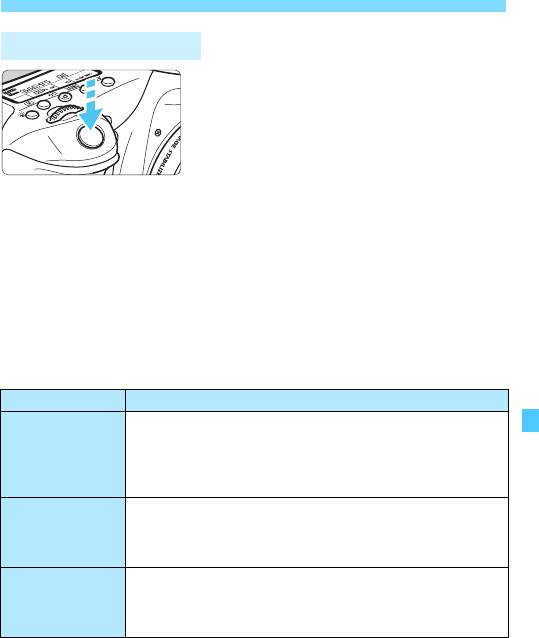
k Видеосъемка
Съемка фотографий
Во время видеосъемки можно сделать
снимок, полностью нажав кнопку
спуска затвора.
Съемка фото во время видеосъемки
При фотографировании во время видеосъемки видео будет
записывать фотографию в течение примерно 1 секунды.
Сделанная фотография будет записана на карту памяти, и
видеосъемка будет автоматически возобновлена при появлении
изображения на Live View.
Видеозапись и снимок будут записываться на ка
рту памяти в
виде
отдельных файлов.
Функции, специфические для съемки фотографий, приведены
ниже. Остальные функции такие же, как для видеосъемки.
Функция Настройки
В соответствии со значением, установленным для
параметра [z1: Качество].
Качество записи
Если размер видеозаписи составляет [
1920x1080
] или [
1280x720
],
изображений
соотношение сторон будет 16:9. Если размер видеозаписи составляет
[
640x480
], соотношение сторон будет 4:3.
• Съемка с автоэкспозицией: ISO 100 — ISO 6400.
• Съемка с ручной установкой экспозиции См. раздел
Чувствит. ISO*
«Чувствительность ISO при съемке с ручной
экспозицией» на стр. 257.
• Съемка с автоэкспозицией: Выдержка и диафрагма
Установка
устанавливаются автоматически.
экспозиции
• Съемка с ручной установкой экспозиции Выдержка и
диафрагма устанавливаются вручную.
*Если установлен приоритет светов, диапазон чувствительности ISO
начинается с числа ISO 200.
261
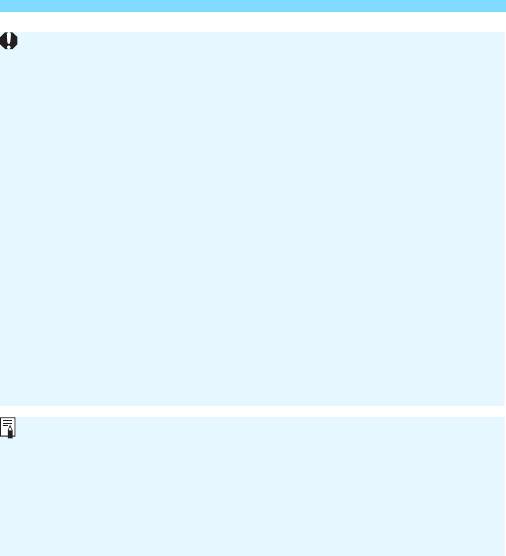
k Видеосъемка
262
Брекетинг AE использовать невозможно.
Даже при использовании вспышки она не сработает.
Во время видеозаписи возможна серийная съемка. Однако снятые
изображения не будут отображаться на дисплее. В зависимости от
качества изображения на фотографиях, количества снимков,
сделанных во время серийной съемки, параметров карты памяти и
т.д. видеосъемка может быть автоматически остановлена.
Пр
и нажатии кно
пки <p> для выполнения автофокусировки во
время видеосъемки может возникать следующий процесс.
• Наводка на резкость может кратковременно сбиваться.
• Яркость записываемого видеоизображения может отличаться от
фактической яркости сюжета.
• Видеозапись может на некоторое время выглядеть как
неподвижное изображение.
• При записи видео может быть также записан шум, производимый
объективом.
• Бе
з наводки на рез
кость, например, если объект движется, съемка
фото невозможна.
Автофокусировка не будет выполняться во время видеосъемки,
даже если кнопка спуска затвора нажата наполовину.
Для серийной съемки фотографий во время видеозаписи
рекомендуется использовать высокоскоростную карту. Также
рекомендуется устанавливать более низкое качество записи
изображений для фотографий и ограничивать серийную съемку.
Фотосъемка доступна во всех режимах работы затвора.
Перед видеосъемкой можно воспользоваться автоспуском. Во
время видеосъемки камера перейдет в режим покадровой съемки.
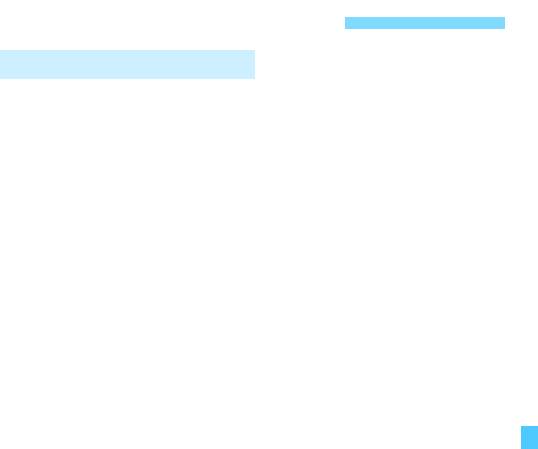
Настройки функций съемки
Настройки f / R / i
Если при отображении видеоизображения на ЖК-дисплее нажать
кнопку <f> или <R>, на дисплее отобразится экран
настроек, после чего можно настроить соответствующую функцию
съемки с помощью диска <6> или <5>.
При съемке с ручной экспозицией (стр. 256) можно нажать кнопку
<i> для установки значения чувствительности ISO.
Учтите, что установка режима замера невозможна.
263
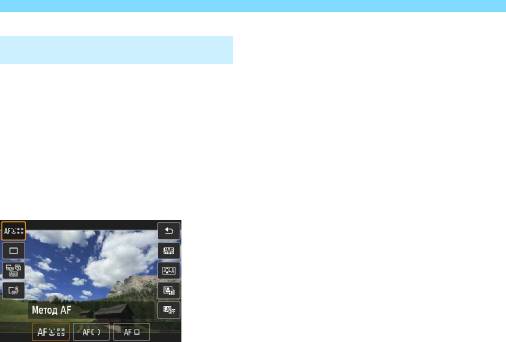
Настройки функций съемки
Q Быстрое управление
В режимах творческой зоны можно настроить следующие
параметры: Метод AF, Режим работы затвора, Размер
видеозаписи, Цифровое увеличение, Баланс белого, Стиль
изображения, Auto Lighting Optimizer (Автокоррекция яркости) и
Видеофрагменты.
В режимах базовой зоны можно настроить только функции,
выделенные жирным шрифтом.
Нажмите кнопку <Q>. (7)
1
Отображаются настраиваемые
функции.
Выберите функцию и
2
установите ее.
Кнопками <
V
> выберите функцию.
Отобразится выбранная функция и
руководство по функциям (стр. 69).
Установите настройку, нажав
кнопку <U>.
Для настройки параметров стиля
изображения нажмите кнопку <
B
>.
Выйдите из режима настройки.
3
Нажмите <0>, чтобы завершить
настройку параметров и вернуться
к видеосъемке.
264
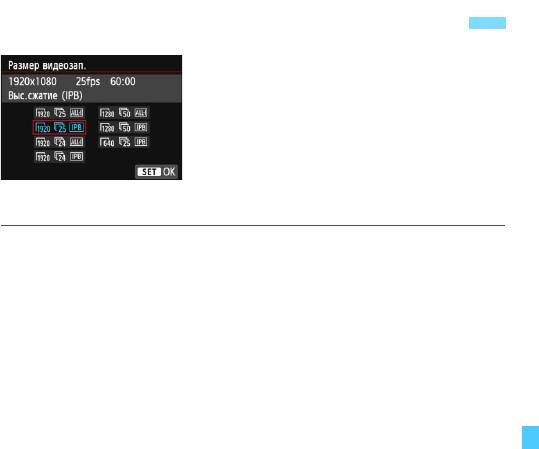
3 Установка размера видеозаписи
В меню [
Z2: Размер видеозап.
]
можно задать размер видеоизображения,
количество записываемых в секунду
кадров (скорость видеозаписи) и метод
сжатия данных. Скорость видеозаписи
автоматически переключается в
зависимости от значения, заданного для
параметра [
53: ТВ-стандарт
].
Размер изображения
A [1920x1080]: Качество записи Full High-Definition (Full HD).
Соотношение сторон 16:9.
B [1280x720]:Качество записи High-Definition (HD).
Соотношение сторон 16:9.
C [640x480]:Стандартное определение качества записи.
Соотношение сторон 4:3.
Частота кадров (кадров/с: кадров в секунду)
6/8 : Для областей с форматом телевещания NTSC
(Северная Америка, Япония, Корея, Мексика и т.д.).
5/7 : Для областей с форматом телевещания PAL (Европа,
Ро
сси
я, Китай, Австралия и т.д.).
4 : В основном для видеозаписей.
Метод сжатия данных
X IPB :
Обеспечивают эффективное сжатие
одновременно нескольких кадров для записи.
Поскольку размер файла получается меньше,
чем при использовании метода ALL-I,
максимально доступная продолжительность
съемки видео увеличивается.
W
ALL-I (только I)
: Обеспечивает сжатие одного кадра за раз
для записи. Хотя размер файла получается
больше, чем при использовании метода IPB,
видеозапись больше подходит для
последующего редактирования.
265
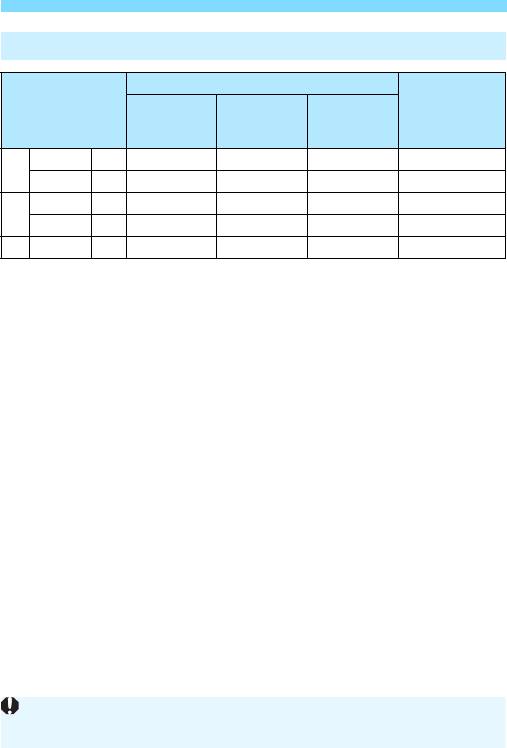
3 Установка размера видеозаписи
Общая длительность видеосъемки и размер файла в минуту
Общая длительность записи (прибл.)
Размер
Размер файла
Карта
Карта
Карта
видеозап.
(прибл.)
емкостью
емкостью 4 ГБ
емкостью 8 ГБ
16 ГБ
654 X 16 мин 32 мин 1 ч 4 мин
235 Mбайт/мин
A
654 W 5 мин 11 мин 22 мин
685 Mбайт/мин
87 X 18 мин 37 мин 1 ч 14 мин
205 Mбайт/мин
B
87 W 6 мин 12 мин 25 мин
610 Mбайт/мин
C65 X 48 мин 1 ч 37 мин 3 ч 14 мин 78 Mбайт/мин
О файлах видео, размер которых превышает 4 ГБ
Даже если размер видеозаписи превышает 4 ГБ, видеосъемку
можно продолжать без прерывания процесса.
При видеосъемке примерно за 30 секунд до того как размер файла
видеозаписи достигнет 4 ГБ, индикатор истекшего времени
видеосъемки или временной код, отображаемые на дисплее во
время видеосъемки, начинает мигать. При продолжении
видеосъемки и превышении размера файла в 4 ГБ автоматически
создается новый файл видеозаписи, а индикатор истекшего
времени видеосъемки или временной код перестает ми
гать.
Для просмотра видеозаписи необходимо воспроизводить каждый файл
отдельно. Автоматическое последовательное воспроизведение файлов
видеозаписи невозможно. После завершения просмотра видеозаписи
выберите следующую видеозапись для воспроизведения.
Ограничение длительности видеозаписи
Максимальная длительность записи одного видеоклипа составляет
29 мин 59 секунд. Когда длительность непрерывной видеосъемки
достигает 29 минут 59 секунд, съемка видео автоматически
прекратиться. Для запуска видеосъемки нажмите кнопку <
0
>.
(Начинается запись нового видеофайла).
266
Повышение температуры внутри камеры может привести к остановке видеосъемки
раньше максимальной длительности записи, указанной в таблице (стр. 287).

3
Использование цифрового увеличения при видеосъемке
При разрешении съемки [1920x1080] (Full HD) можно осуществлять
съемку с цифровым увеличением от 3x до 10x.
Выберите [Цифровое увелич.].
1
На вкладке [Z2] выберите
[Цифровое увелич.] и нажмите
<0>.
Выберите [Увеличение примерно 3-10x].
2
Выберите [Увеличение примерно
3-10x], затем нажмите <0>.
Нажмите кнопку <
M
> для выхода из
меню и возврата в режим видеосъемки.
Используйте цифровое увеличение.
3
Нажмите кнопку <V>.
Появится шкала увеличения.
Нажмите кнопку <
W
>, чтобы увеличить масштаб
или кнопку <
X
>, чтобы уменьшить масштаб.
Видео Servo AF не будет работать.
При нажатии кнопки спуска затвора
наполовину камера выполнит фокусировку с
[
FlexiZone - Single
] (фиксация по центру).
Для отмены цифрового увеличения
выберите [Отключить] на шаге 2.
267
Во избежание сотрясения камеры установите камеру на штатив.
При использовании цифрового зума во время видеосъемки определение
контрастности автофокусировки будет использоваться независимо от используемого
объектива. Вследствие этого скорость автофокусировки уменьшится.
Если используется цифровой зум при видеосъемке, максимальный уровень
чувствительности ISO составит 6400 (он не может быть расширен до H:
эквивалент ISO 12800). Увеличение при просмотре также невозможно.
В ходе обработки изображения цифровым зумом при видеосъемке
изображение будет выглядеть грубым при высоком увеличении.
Помехи, световые пятна и т.п. могут также стать заметными.
Если используется цифровой зум при видеосъемке, значок сцены не отображается.
См. также «Условия съемки, затрудняющие фокусировку» на стр. 241.
Съемка фотографий невозможна.
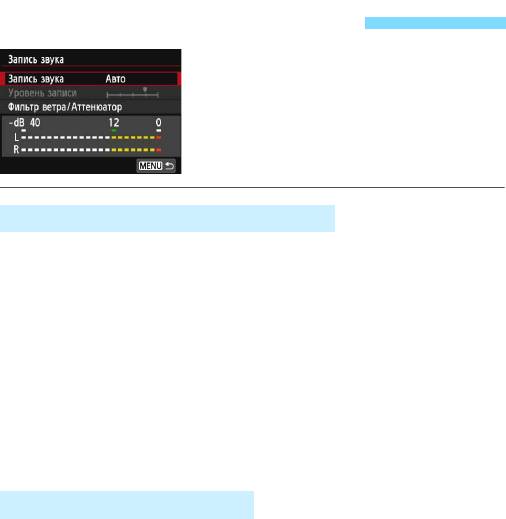
3 Настройка записи звука
Запись звука во время видеосъемки возможна с
помощью встроенного или приобретенного отдельно
стереофонического микрофона. Также можно
свободно регулировать уровень записи звука.
Задайте значения для функции записи
звука на вкладке [
Z2: Запись звука
].
Запись звука/Уровень записи звука
[Авто]:Уровень записи звука регулируется автоматически.
Регулировка уровня записи выполняется
автоматически, в зависимости от громкости звука.
[
Ручная
]:Для опытных пользователей. Возможна ступенчатая
регулировка уровня звукозаписи по выбору из 64 уровней.
Выберите пункт [
Уровень записи
] и, наблюдая за
показаниями уровня, поверните диск <
5
>, чтобы настроить
уровень записи звука. Наблюдая за индикатором
максимальных показаний (3 с), настройте индикатор уровня
записи так, чтобы его значение при самом громком звуке
иногда равнялось отметке «12» (-12 дБ). Если значение
превышает отметку «0», появляются искажения.
[
Запрещена
]:Звук записываться не будет.
Фильтр ветра/Аттенюатор
[
Фильтр ветра
]:
Если установить значение [
Включить
], будет снижен
уровень шума ветра при съемке вне помещения. Эта
функция действует только при включенном микрофоне.
Обратите внимание, если выбрано значение
[
Включить
], уровень басов также уменьшается, поэтому
при отсутствии ветра установите значение [
Отключить
].
Это позволит записать более естественный звук, чем при
установленном значении [
Включить
].
[
Аттенюатор
]: Даже если для функции [Запись звука] перед
началом съемки было выбрано значение [Авто] или
[Ручная], вследствие очень громких шумов могут
возникать искажения звука. В этом случае
рекомендуется выбрать значение [Включить].
268
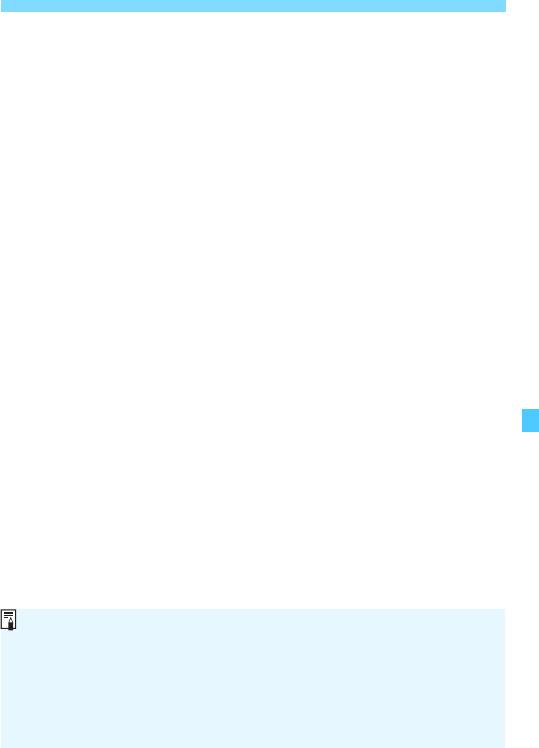
3 Настройка записи звука
Использование микрофона
С помощью встроенного микрофона производится запись звука
в стереофоническом режиме.
Запись звука в стереофоническом режиме также возможна при
подключении внешнего стереомикрофона (приобретается
отдельно), оснащенного стереоразъемом (φ 3,5 мм), ко входу
внешнего микрофона камеры (стр. 20).
269
В режимах базовой зоны для параметра [
Запись звука
] будут доступны
значения [
Вкл.
] и [
Откл
.]. Если выбрано [
Вкл.
], регулировка уровня записи
звука выполняется автоматически (как и при выборе варианта [
Авто
]),
но функция фильтра ветра действовать не будет.
Регулировка баланса громкости между левым (L) и правым (R)
звуковыми каналами не предусматривается.
На обоих звуковых каналах записывается 16-битный звук (48 кГц).
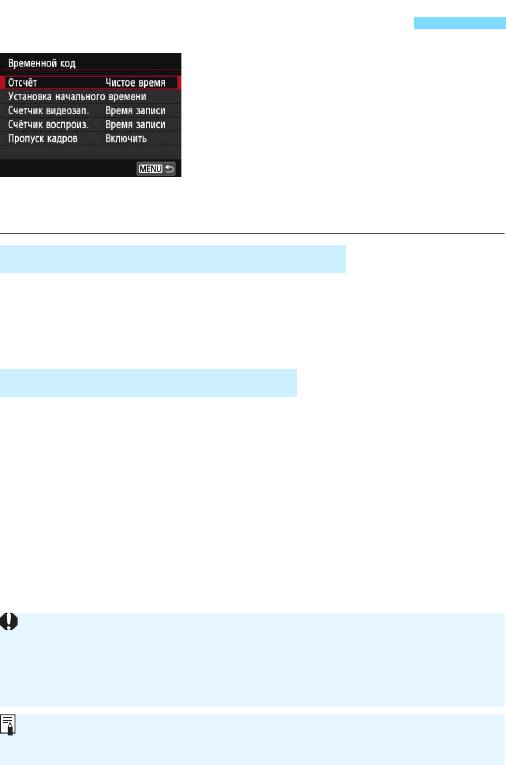
3 Установка временного кода
Временной код содержит информацию о
времени, записываемую автоматически для
синхронизации видеоизображения и звукового
сопровождения во время видеосъемки. Запись
временного кода выполняется каждый раз в
следующих единицах: часы, минуты, секунды и
кадры. В основном временной код используется
во время редактировании видеозаписи.
Задайте значения для временного кода на
вкладке [
Z2: Временной код
].
Таймер с прямым отсчетом времени
[Чистое время]:Отсчет временного кода выполняется только во
время видеосъемки.
[Непрерывный]:
Отсчет временного кода выполняется независимо от
того, происходит ли съемка видео или нет.
Установка начального времени
Можно задать время запуска временного кода.
[Настройка вручную]:
Можно свободно задавать следующие единицы
измерения: час, минута, секунда и кадры.
[
Сброс
]:Время будет сброшено на значение заданное
с помощью [
Настройка вручную
] и
[
Использовать время камеры
]. Оно будет
«00:00:00.» или «00:00:00:» (стр. 272).
[
Использовать время камеры
]: Устанавливает часы, минуты и секунды в
соответствии со встроенными часами
камеры. Для параметра «Кадры» будет
установлено значение 00.
270
Съемка фотографий во время видеозаписи может привести к
расхождениям между действительным временем и временным кодом.
Выбор варианта [
Непрерывный
] и изменение времени, часового пояса
или переход на летнее время (стр. 37) повлияет на временной код.
Для видеофрагментов временной код не записывается.
Несмотря на значение, установленное для функции [
Счетчик видеозап.
],
временной код будет всегда записываться в файл видеозаписи.
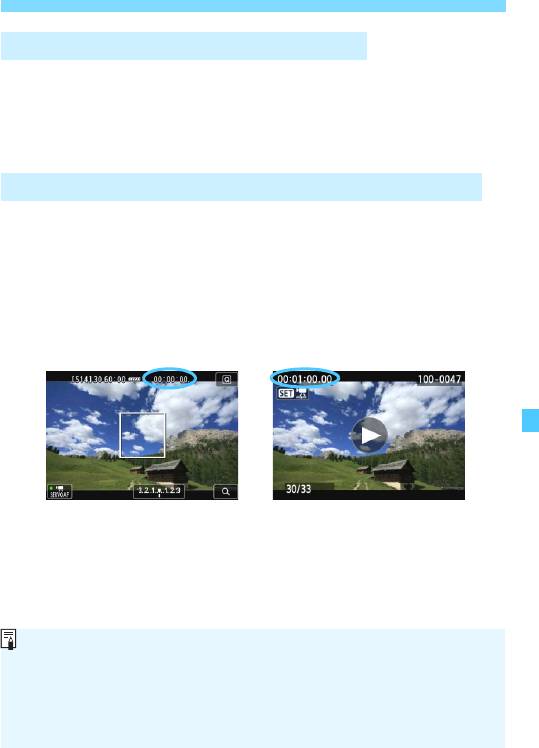
3 Установка временного кода
Индикация длительности видеозаписи
Можно выбрать, что будет отображаться на дисплее во время видеосъемки.
[
Время записи
]:Обозначает истекшее с начала видеосъемки время.
[
Временн. код
]:Обозначает временной код, записываемый во
время видеосъемки.
Индикация времени воспроизведения видеозаписи
Можно выбрать, что будет отображаться на дисплее во время
воспроизведения видеозаписи.
[Время записи]:
Отображает длительность записи и длительность
воспроизведения во время просмотра видеозаписи.
[
Временн. код
]:Отображает временной код во время просмотра
видеозаписи.
271
С включенной функцией [Временн. код]:
Во время видеосъемки Во время воспроизведения видеозаписи
При изменении значения, заданного для параметра [Счетчик
видеозап.] на вкладке [Z2: Временной код] или для параметра
[x3: Счетчик видеозап.], другие настройки также изменяются
соответственно.
«Кадры» не отображаются во время видеосъемки и просмотра
видеозаписи.

3 Установка временного кода
Пропуск кадров
Если для параметра скорости записи задано значение 6 (29,97
кадра/с) или 8 (59,94 кадра/с), счетчик кадров временного кода
может привести к расхождению между фактическим временем и
показаниями временного кода. Данное расхождение можно
откорректировать автоматически. Соответствующая функция
коррекции называется «Пропуск кадра».
[Включить]:Коррекция расхождения выполняется
автоматически за счет пропуска кадров временного
кода при их по
дсче
те (DF: Пропуск кадров).
[Отключить]: Коррекция расхождения не выполняется (NDF:
Отсутствие пропуска кадров).
Временной код отобразится следующим образом:
[Включить] (DF) : 00:00:00. (00:00:00,00 во время
воспроизведения)
[Отключить] (NDF) : 00:00:00: (00:00:00:00 во время
воспроизведения)
272
Если задано значение частоты кадров 4 (23,98 кадра/сек.),
5 (25,00 кадров/сек.) или 7 (50,00 кадров/сек.), пропуска кадров не
будет. (Если задано значение 4 или для пункта [53: ТВ-стандарт]
задано значение [PAL], опция пропуска кадров не отображается.)
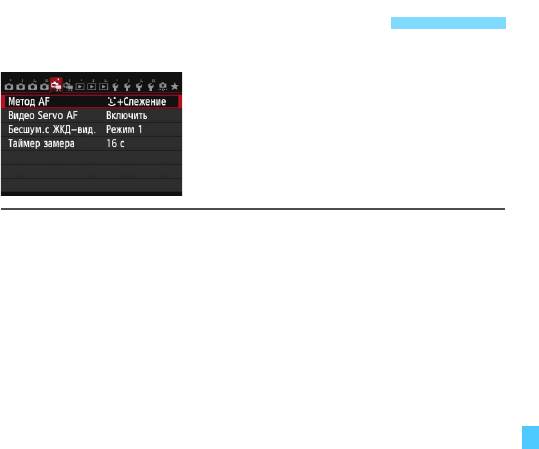
3 Настройка функций меню
Z1
При установке переключателя съемки
в режиме Live View/видеосъемки в
положение <k> появляются вкладки
[Z1] и [Z2], относящиеся к функции
видеосъемки.
Метод AF
Поддерживаются методы автофокусировки, описанные на
страницах 233–242. Можно выбрать следующие методы:
[u+Слежение], [FlexiZone - Multi] и [FlexiZone - Single].
Для видеосъемки режим [Скоростной] недоступен.
Видео Servo AF
Во время видеосъемки камера постоянно фокусируется на
объекте. Настройка по умолчанию – [Включить].
Если выбрана настройка [Включить]:
• Камера постоянно фокусируется на объекте, даже если кнопка
спуска затвора не нажа
та напол
овину.
• Поскольку объектив задействован при этом постоянно, он
потребляет питание, в результате чего сокращается
продолжительность видеосъемки (стр. 266 ).
• При использовании некоторых объективов могут записываться
помехи во время фокусировки. Чтобы уменьшить объем
записываемых шумов от работы объективов, используйте
приобретаемый отдельно микрофон. С объективами EF-S 18-
55 мм f/3.5-5.6 IS STM или EF-S 18-135 мм f/3.5-5.6 IS STM
вероятность записи звуков работы об
ъектива уменьшает
ся.
• Чтобы установить переключатель режима фокусировки на
объективе в положение <MF> в режиме «Видео Servo AF»,
сначала установите переключатель съемки в режиме Live
View/видеосъемки в режим <A>.
273
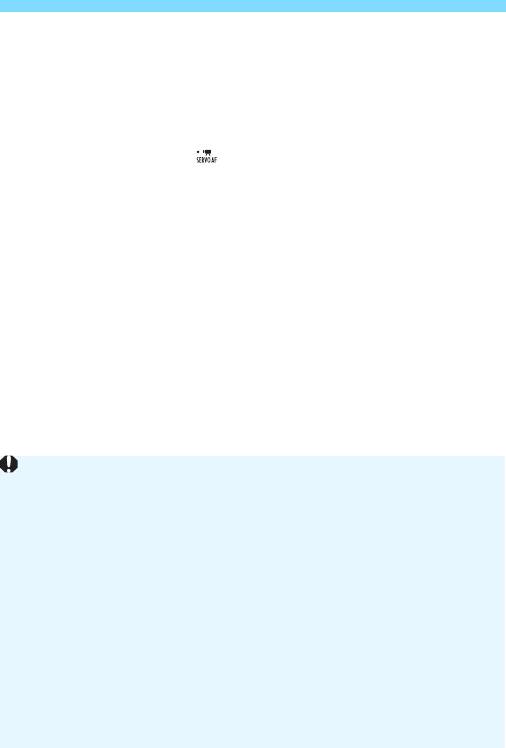
3 Настройка функций меню
• Если требуется продолжить фокусировку на определенной
точке или избежать записи звуков работы объектива, можно
временно отключить «Видео Servo AF» следующим образом.
При остановке «Видео Servo AF» точка автофокусировки будет
недоступна. При повторном выполнении этой же операции
действие «Видео Servo AF» будет возобновлено.
• Коснитесь значка [] в левом нижнем углу экрана.
• Нажмите кнопку <D>.
• Если на вкладке [8C.F
n III-4: Назна
чение элементов
управл.] кнопке присвоен [Отключение AF], можно
прервать Видео Servo AF удерживая эту кнопку нажатой.
Если отпустить данную кнопку, действие настройки «Видео
Servo AF» будет возобновлено.
• Если использование режима «Видео Servo AF»
приостановлено, нажатие кнопок <M> или <x>, смена
метода автофокусировки или другое действие возобновит его
работу при продолжении видеосъемки.
При выборе значения [Отключить]
• Нажмит
е кнопку спу
ска затвора наполовину (только до начала
видеосъемки) или нажмите кнопку <p> для фокусировки.
274
Предупреждения по использованию настройки [Видео Servo
AF] в режиме [Включить]
Условия съемки, затрудняющие фокусировку
• Объект быстро приближается к камере или удаляется от нее.
• Объект движется на небольшом расстоянии от камеры.
• См. также «Условия съемки, затрудняющие фокусировку» на стр. 241.
Действие «Видео Servo AF» будет приостановлено во время
приближения или увеличения при просмотре.
«Видео Servo AF» не работает во время использования цифрового
зума при видеосъемке.
Если во время видеосъемки объект приближается или удаляется,
либо камера перемещается вертикально или горизонтально
(панорамирование), записанное видеоизображение может на
некоторое время расшириться или уменьшиться (масштаб
изображения может измениться).
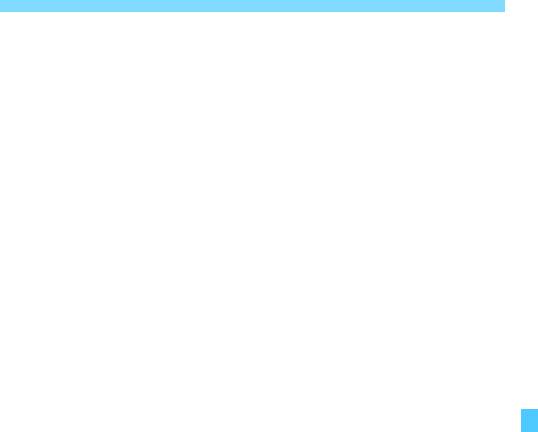
3 Настройка функций меню
Бесшум. с ЖКД-вид.N
Эта функция применяется в случае съемки фотографий.
Подробные сведения см. на стр. 231.
Таймер замераN
Время отображения настроек экспозиции можно изменять
(время фиксации AE).
275
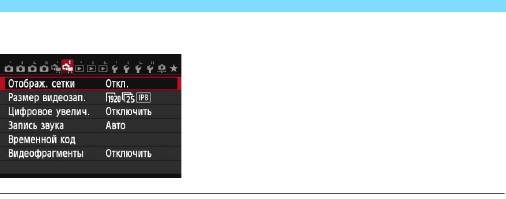
3 Настройка функций меню
Z2
Отображ. сетки
При выборе параметров [3x3 l] или [6x4 m] отображаются
линии сетки, которые помогают выровнять камеру
горизонтально или вертикально. Кроме того, при выборе
[3x3+диаг. n] сетка отображается вместе с диагональными
линиями, помогающими наложить пересечения на объект
съемки для достижения наилучшего баланса композиции.
Размер видеозап.
Можно задать размер видеозаписи (р
азмер изображения,
ск
орость записи и метод сжатия данных). Подробные сведения
см. на стр. 265.
Цифровое увелич.
Можно использовать цифровое увеличение для
телефотосъемки. Подробные сведения см. на стр. 267.
Запись звука
Можно задать настройки записи звука. Подробные сведения см.
на стр. 268.
Временной код
Можно установить временной код. Подробные сведения см. на
стр. 270.
Видеофрагменты
По
ддерживае
тся съемка видеофрагментов. Подробные
сведения см. на стр. 277.
276
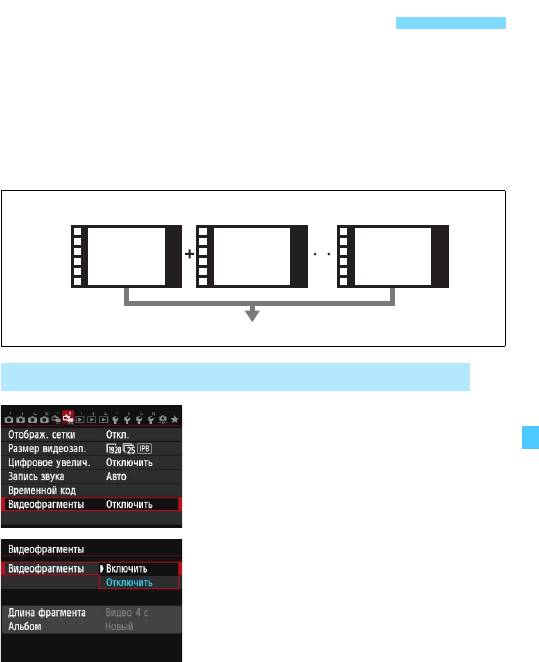
3 Съемка видеофрагментов
Видеофрагмент представляет собой короткий видеоклип,
длительность которого составляет приблизительно 2 с, 4 с или 8 с.
Серия видеофрагментов может быть смонтирована в альбом
видеофрагментов, чтобы подчеркнуть яркие моменты поездки или
события и т.п.
Для воспроизведения альбома видеофрагментов также можно
настроить воспроизведение фоновой музыки (стр. 284, 309).
Настройка длительности съемки видеофрагмента
Выберите [Видеофрагменты].
1
На вкладке [Z2] выберите
[Видеофрагменты] и нажмите
<0>.
Выберите [Включить].
2
Выберите пункт [Включить], затем
нажмите кнопку <0>.
277
Концепция альбома видеофрагментов
Видео-
Видео-
Видео-
фрагмент 1
фрагмент 2
фрагмент x
Альбом видеофрагментов
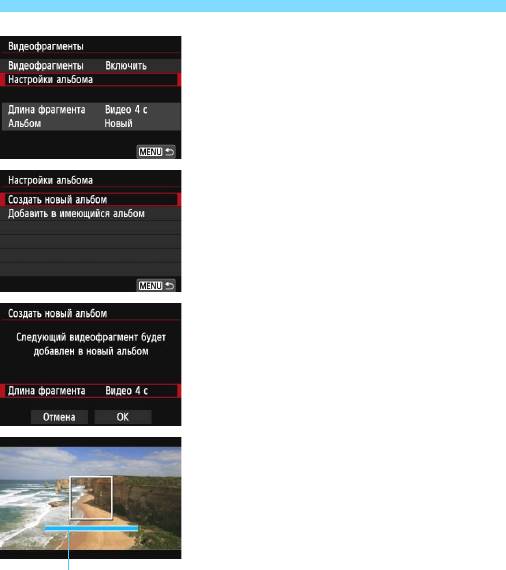
3 Съемка видеофрагментов
Выберите [Настройки альбома].
3
Выберите пункт [Настройки
альбома] и нажмите кнопку <0>.
Выберите [Создать новый
4
альбом].
Выберите [Создать новый
альбом], а затем нажмите <0>.
Выберите длину
5
видеофрагмента.
Нажмите <0> и используйте
кнопку <V> для выбора длины
видеофрагмента, затем нажмите
<0>.
Выберите [OK].
6
Выберите [OK], затем нажмите
<0>.
Для выхода из меню нажмите
кнопку <M>.
Отобразится синяя полоса,
указывающая длину
видеофрагмента.
См. раздел «Создание альбома
видеофрагментов» (стр. 279).
278
Длительность съемки
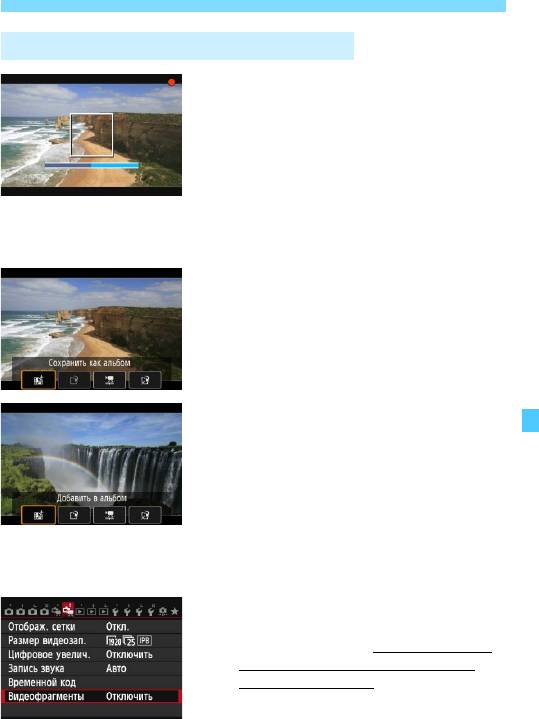
3 Съемка видеофрагментов
Создание альбома видеофрагментов
Выполните съемку первого
7
видеофрагмента.
Нажмите кнопку <0>, а затем
начните съемку.
Синяя полоса, указывающая
длительность съемки, будет постепенно
уменьшаться. После завершения
периода съемки процесс съемки будет
остановлен автоматически.
Появится окно подтверждения (стр. 280).
Сохраните снятые материалы
8
как альбом видеофрагментов.
Выберите [J Сохранить как
альбом], затем нажмите <0>.
Видеоролик будет сохранен как
первый видеофрагмент в альбоме.
Продолжите съемку
9
видеофрагментов.
Повторите шаг 7 для съемки
следующего видеофрагмента.
Выберите [J Добавить в
альбом], затем нажмите <0>.
Чтобы создать другой альбом
видеофрагментов, выберите [W
Сохранить как новый альбом].
При необходимости повторите шаг 9.
Завершите съемку видеофрагментов.
10
Установите для настройки [
Видеофрагменты
]
значение [
Отключить
].
Чтобы вернуться в
обычный режим видеосъемки задайте
значение [Отключить].
Нажмите кнопку <M> для
выхода из меню и возврата в
обычный режим видеосъемки.
279
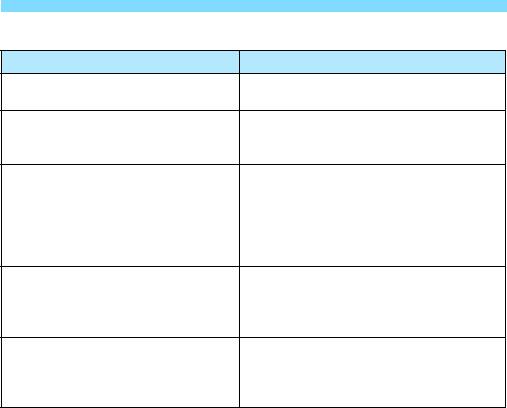
3 Съемка видеофрагментов
Параметры в шагах 8 и 9
Функция Описание
JСохранить как альбом
Видеоролик будет сохранен как первый
(шаг 8)
видеофрагмент в альбоме.
Только что снятый видеофрагмент
JДобавить в альбом
будет добавлен к альбому, который
(шаг 9)
был создан непосредственно до этого.
Будет создан новый альбом
видеофрагментов, и видеоролик будет
W Сохранить как новый альбом
сохранен как первый видеофрагмент.
(шаг 9)
Новый альбом будет сохранен в другом
файле, отличном от ранее созданного
альбома.
Будет воспроизведен только что
1 Проигрывать
записанный видеофрагмент. Операции
видеофрагменты
воспроизведения приведены в таблице
(шаги 8 и 9)
на следующей странице.
r Не сохранять в альбом
Только что записанный видеофрагмент
(шаг 8)
будет удален без сохранения в альбом.
r Удалить без сохранения в
В окне подтверждения выберите [OK].
альбом (шаг 9)
280
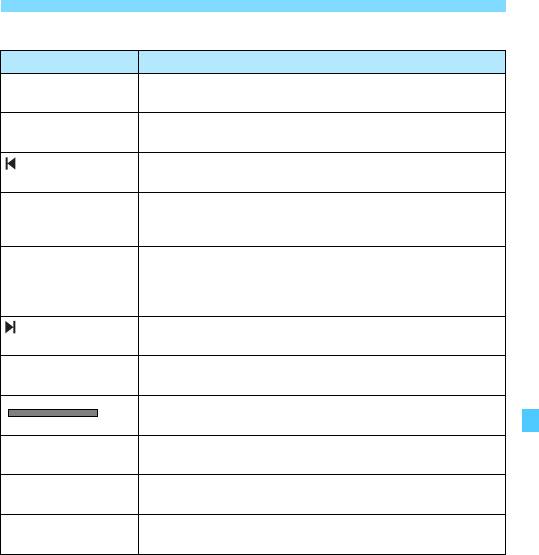
3 Съемка видеофрагментов
Операции, связанные с настройкой [Проигрывать видеофрагменты]
Функция Описание
При нажатии <0> можно воспроизвести или
7
Воспроизведение
приостановить только что записанный видеофрагмент.
Отображается первая сцена первого видеофрагмента
5 Первый кадр
в альбоме.
Предыдущий
При каждом нажатии <0> в видеофрагменте
видеофрагмент*
выполняется переход назад на несколько секунд.
При каждом нажатии <0> отображается предыдущий
3 Предыдущий
кадр. При удержании кнопки <0> будет выполнена
кадр
обратная перемотка видеозаписи.
При повторном нажатии кнопки <0> будет
6 Следующий
выполняться покадровое воспроизведение
кадр
видеозаписи. При удержании кнопки <0> будет
выполнена перемотка видеозаписи вперед.
Следующий
При каждом нажатии <0> в видеофрагменте
видеофрагмент*
выполняется переход вперед на несколько секунд.
4 Последний
Отображается последняя сцена последнего
кадр
видеофрагмента в альбоме.
Позиция воспроизведения
мм’ сс” Время воспроизведения (минуты:секунды)
Громкость звука встроенного громкоговорителя (стр.
9 Громкость
308) можно настроить с помощью диска <6>.
При нажатии кнопки <M> выполняется возврат к
32
предыдущему экрану.
* При выборе [Переход назад] и [Переход вперед] количество
пропускаемых секунд соответствует значению, указанному в настройке
[Видеофрагменты] (прибл. 2 с., 4 с или 8 с).
281
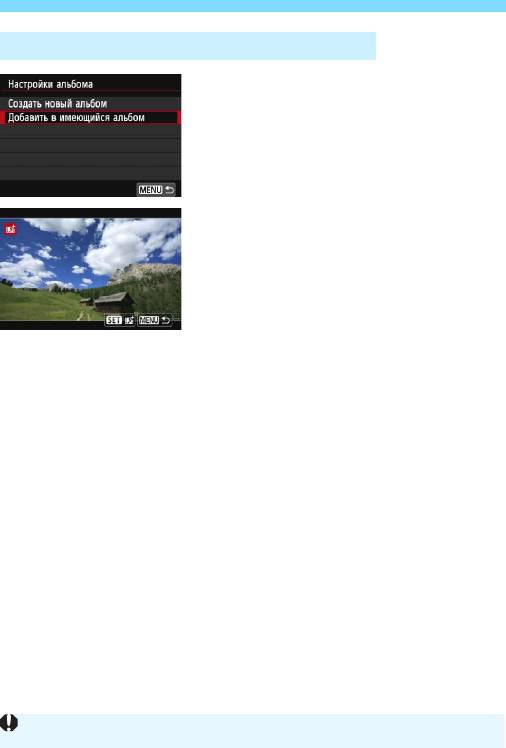
3 Съемка видеофрагментов
Добавление к существующему альбому
Выберите [Добавить в
1
имеющийся альбом].
Выполните шаг 4 на странице 278,
чтобы выбрать [Добавить в
имеющийся альбом], а затем
нажмите <0>.
Выберите существующий альбом.
2
Поверните диск <5>, чтобы
выбрать один из существующих
альбомов, а затем нажмите <0>.
Выберите [
OK
], затем нажмите <
0
>.
Некоторые настройки
видеофрагментов будут изменены
в соответствии с настройками
существующего альбома.
Для выхода из меню нажмите
кнопку <M>.
Появится экран съемки
видеофрагмента.
Выполните съемку
3
видеофрагмента.
См. раздел «Создание альбома
видеофрагментов» (стр. 279).
282
Невозможно выбрать альбом, снятый с помощью другой камеры.
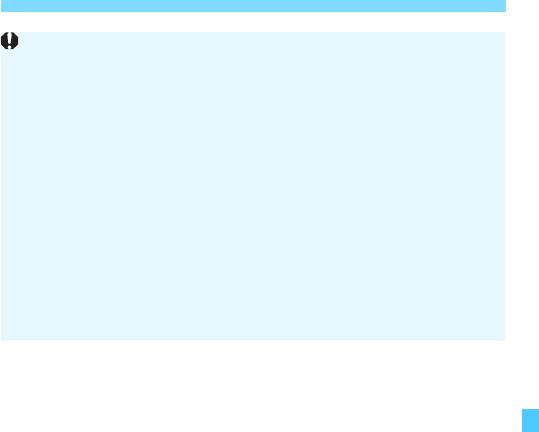
3 Съемка видеофрагментов
283
Предупреждения о съемке видеофрагментов
В альбом можно добавлять только видеофрагменты с одинаковой
длительностью (прибл. 2 с, 4 с или 8 с для каждого
видеофрагмента).
Обратите внимание, что при выполнении следующих операций во
время съемки видеофрагментов для последующих
видеофрагментов будет создан новый альбом.
• Изменение настройки [Размер видеозап.].
• Изменение параметра [Запись звука] с [Авто] или [Ручная] на
[Запрещена] или с [За
прещена] на [Авто] или [Ру
чная].
• Обновление встроенного ПО.
Во время видеосъемки видеофрагментов нельзя снимать фотографии.
Длительность съемки видеофрагмента указывается
приблизительно. В зависимости от скорости видеозаписи при
воспроизведении может указываться неточная длительность
съемки.
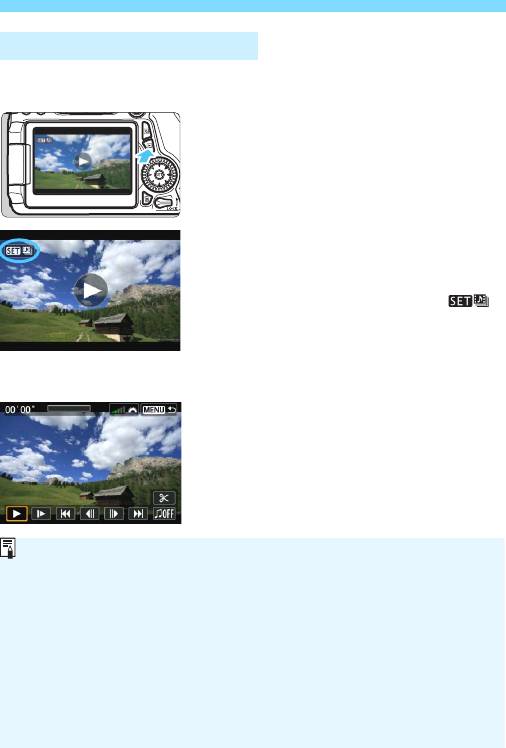
3 Съемка видеофрагментов
Воспроизведение альбома
Альбом видеофрагментов можно воспроизводить аналогично
обычному видеоролику (стр. 308).
Воспроизведите видеозапись.
1
Нажмите кнопку <x> для
просмотра изображения.
Выберите альбом.
2
При просмотре по одному
изображению в верхнем левом углу
экрана видна пиктограмма [ ],
которой отмечается альбом
видеофрагментов.
С помощью диска <5> выберите
изображение.
Откройте альбом.
3
Нажмите кнопку <0>.
На открывшейся панели
воспроизведения видео выберите
[7] (Воспроизведение) и нажмите
<0>.
284
Фоновая музыка
Фоновую музыку можно проигрывать при воспроизведении альбомов,
обычных видеозаписей и слайд-шоу на камере (стр. 309, 312). Чтобы
воспроизвести фоновую музыку, необходимо предварительно
скопировать ее на карту памяти, используя EOS Utility (прилагаемое
программное обеспечение). Для получения информации по
копированию фоновой музыки см. Руководства пользователя по
программному обеспечению в формате PDF на диске DVD-ROM.
Музыка, записанная на карту памяти, может быть использована
только для личного прослушивания. Запрещается нарушать
авторские права правообладателей.
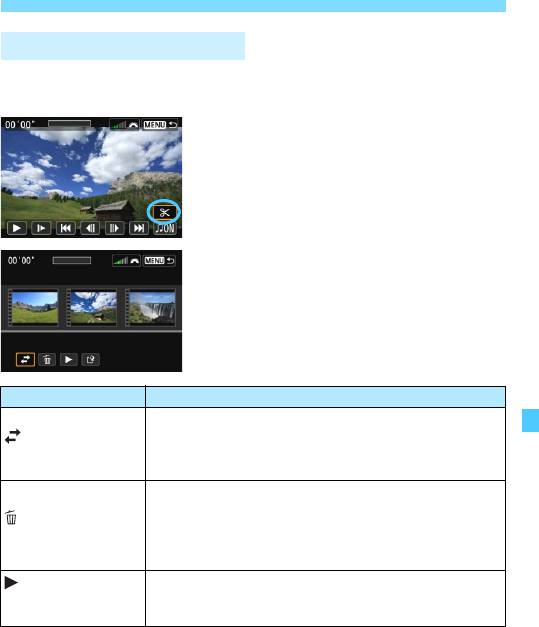
3 Съемка видеофрагментов
Редактирование альбома
После завершения съемки можно изменять порядок, удалять и
воспроизводить видеофрагменты в альбоме.
Выберите [X].
1
На открывшейся панели
воспроизведения видео выберите [
X
]
(Редактирование) и нажмите <
0
>.
Отображается экран
редактирования.
Выберите операцию
2
редактирования.
Выберите опцию редактирования,
затем нажмите кнопку <0>.
Функция Описание
Для выбора видеофрагмента для перемещения
Перемещение
нажмите кнопку <U>, а затем нажмите <0>. Для
видеофрагмента
перемещения видеофрагмента нажмите кнопку
<U>, а затем нажмите <0>.
Чтобы выбрать видеофрагмент для удаления,
нажмите кнопку <U>, а затем нажмите <0>. На
Удаление
выбранном видеофрагменте будет отображен значок
видеофрагмента
[L]. При повторном нажатии <0> выделение будет
снято и значок [L] исчезнет.
Чтобы выбрать видеофрагмент для
Воспроизведение
воспроизведения, нажмите кнопку <U>, а затем
видеофрагмента
нажмите <0>.
285
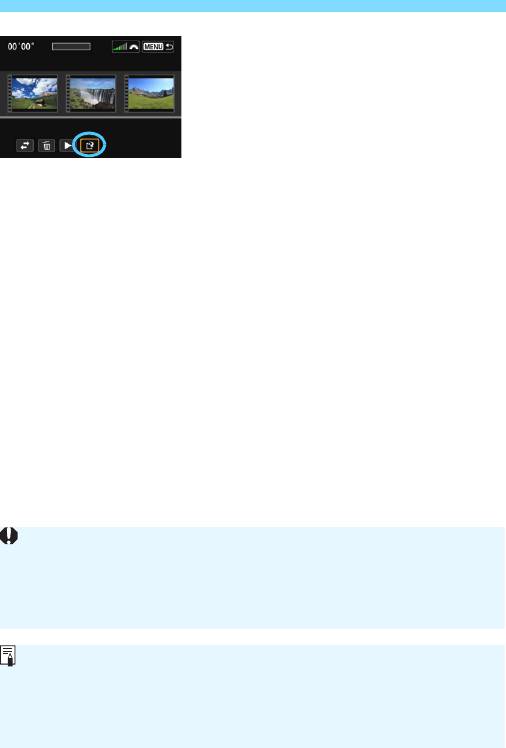
3 Съемка видеофрагментов
Сохраните отредактированную
3
видеозапись.
Нажмите кнопку <M> для
возврата на панель
редактирования в нижней части
экрана.
Выберите пункт [W] (Сохранить),
затем нажмите кнопку <0>.
Появляется сохраненный экран.
Чтобы сохранить его как новую
видеозапись, выберите
[Новый файл]. Чтобы сохранить
видеозапись и перезаписать
исходный файл видеозаписи,
выберите [Перезаписать], а затем
нажмите <0>.
286
Прилагаемое программное обеспечение, используемое для
работы с альбомами
EOS Video Snapshot Task: возможность редактирования альбомов.
Это дополнение для ImageBrowser EX автоматически загружается
из Интернета при помощи функции автообновления.
Если на карте памяти недостаточно места, выбор параметра
[Новый файл] будет недоступен.
При низком уровне заряда аккумулятора функция редактирования
альбомов недоступна. Используйте полностью заряженный
аккумулятор.
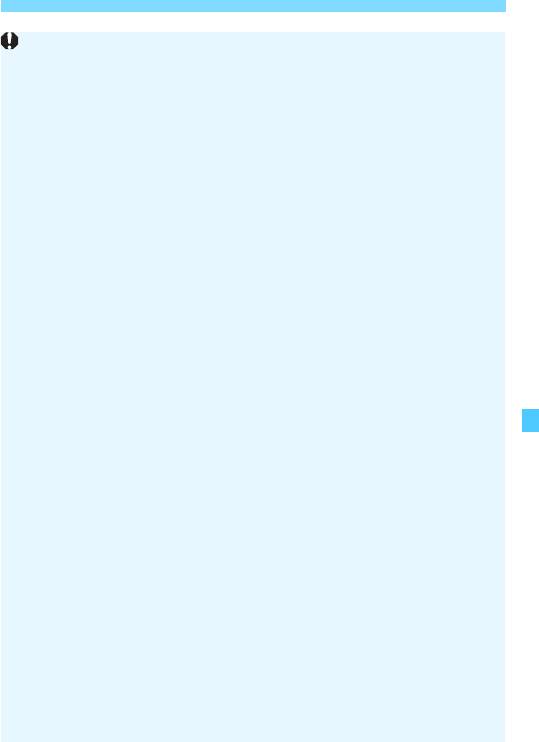
287
Предупреждения относительно видеосъемки
Белый <
s
> и красный <
E
> значки уведомления о температуре внутри камеры
При повышении температуры внутри камеры из-за продолжительной
видеосъемки или при высокой температуре окружающей среды
появляется белый значок <
s
> или красный значок <
E
>.
Белый значок <
s
> указывает на снижение качества фотографий. Следует прекратить
фотосъемку и дать камере остыть перед возобновлением съемки. Можно продолжать
снимать видео, поскольку на качество видеозаписи повышение температуры не влияет.
Красный значок <
E
> означает, что скоро видеосъемка будет остановлена автоматически.
В этом случае съемку невозможно будет возобновить до тех пор, пока температура внутри
камеры не снизится. Выключите питание камеры и не включайте его некоторое время.
Видеосъемка при высокой температуре в течение продолжительного
времени приводит к более быстрому появлению значков <
s
> и <
E
>.
Если съемка не производится, выключите камеру.
Качество записи и изображения
Если объектив оснащен функцией Image Stabilizer (Стабилизатор изображения) и
переключатель IS установлен в положение <
1
>, функция Image Stabilizer
(Стабилизатор изображения) будет срабатывать каждый раз, даже без нажатия
кнопки спуска затвора наполовину. Использование функции Image Stabilizer
(Стабилизатор изображения) приводит к уменьшению длительности видеосъемки
или возможного количества кадров. При использовании штатива и в ситуациях,
когда не нужно использовать функцию Image Stabilizer (Стабилизатор
изображения), рекомендуется установить переключатель IS в положение <
2
>.
Встроенный микрофон камеры записывает также звуки работы
камеры. При использовании приобретаемого отдельно внешнего
микрофона можно предотвратить (или сократить) запись этих шумов.
Не подключайте ко входу внешнего микрофона никакие другие
устройства, кроме внешнего микрофона.
Если во время автоматической установки экспозиции яркость
изменяется, при просмотре эта часть записи некоторое время может
выглядеть как неподвижное изображение. В этом случае
производите видеосъемку с ручной установкой экспозиции.
При наличии на изображении очень яркого источника света на ЖК-дисплее
эта область может выглядеть черной. На видео эти яркие области будут
записаны почти в таком же виде, в каком они отображаются на ЖК-дисплее.
При низкой освещенности на изображении могут появиться шумы
или искаженные цвета. На видео эти яркие области будут записаны
почти в таком же виде, в каком они отображаются на ЖК-дисплее.
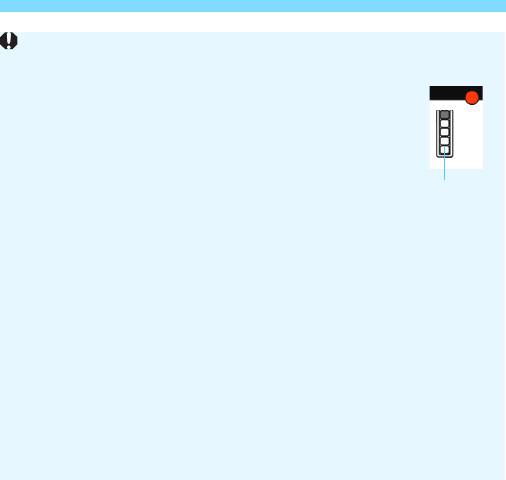
288
Предупреждения относительно видеосъемки
Качество записи и изображения
При использовании карты памяти с низкой скоростью
записи во время видеосъемки в правой части экрана
может появиться пятиуровневый индикатор. Он
показывает какое количество данных еще не было
записано на карту памяти (оставшееся место во
встроенной буферной памяти). Чем медленнее скорость
записи, тем быстрее индикатор будет достигать верхнего
уровня. Есл
и индикатор заполнен, видеосъемка
автоматически прекращается.
Если карта обладает высокой скоростью записи, индикатор может
не отображаться или, если он отображается, уровень вряд ли будет
повышаться. Вначале рекомендуется сделать несколько тестовых
съемок видео, чтобы убедиться, что карта памяти обладает
достаточной скоростью записи.
Съемка фотографий во время видеосъемки
Подробнее о качестве фотографий см. разде
л «Качество
изображения» на стр. 249.
Просмотр и подключение к телевизору
Если подсоединить камеру к телевизору (стр. 316, 319) и
производить видеосъемку, во время съемки телевизор не передает
каких-либо звуков. Однако звук будет записан надлежащим
образом.
Индикатор
Оглавление
- Начало работы
- Основные операции съемки
- Настройка режимов автофокусировки и режимов работы затвора
- Настройки изображений
- Расширенные операции
- Съемка со вспышкой
- Съемка с просмотром изображения на ЖК-дисплее (Съемка в режиме Live View)
- Видеосъемка
- Просмотр изображений
- Последующая программная обработка изображений
- Очистка датчика изображения
- Печать изображений
- Пользовательская настройка камеры
- Справочная информация
- Просмотр инструкций по эксплуатации на диске DVD-ROM / Загрузка изображений на компьютер




